Hur du skyddar din Mac mot säkerhetsproblem i Adobe Flash
Säkerhet Os X Adobe Flash / / March 18, 2020
Adobe är och har alltid haft fler säkerhetshål än schweizisk ost. Vi visade hur du kan skydda din dator och idag visar vi hur du skyddar din Mac.
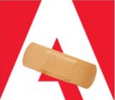 Dagarna med att Flash är en viktig del av din webbupplevelse börjar försvinna. Miljontals webbplatser är fortfarande beroende av den här ursprungliga fixturen som används för videor, interaktiva animationer och webbannonser. Det fortsätter dock att vara en betydande säkerhetsrisk för Windows, OS X och mobila enheter. Till och med Adobe insåg att Flash har sett bättre dagar. Företaget tillkännagav nyligen planer på att rebrand det professionella animeringsverktyget som används för att skapa Flash-innehåll som Adobe Animate med fokus på HTLM5.
Dagarna med att Flash är en viktig del av din webbupplevelse börjar försvinna. Miljontals webbplatser är fortfarande beroende av den här ursprungliga fixturen som används för videor, interaktiva animationer och webbannonser. Det fortsätter dock att vara en betydande säkerhetsrisk för Windows, OS X och mobila enheter. Till och med Adobe insåg att Flash har sett bättre dagar. Företaget tillkännagav nyligen planer på att rebrand det professionella animeringsverktyget som används för att skapa Flash-innehåll som Adobe Animate med fokus på HTLM5.
Verkligheten är att du fortfarande behöver det och i vissa fall kanske du inte behöver det alls. Om du fortfarande behöver Flash på din Mac är här några saker du kan för att skydda den mot det ständiga flödet av säkerhetsproblem.
Se till att din Mac har den senaste versionen av Adobe Flash installerad
Sedan december har Adobe snabbt uppdaterat och fixat sårbarheter som finns i Flash. Om du inte är säker på vilken version du har eller om den är den senaste kan du gå
Du kan sedan ladda ner den senaste uppdateringen genom att besöka Adobes distributionssida för Flash Player. Om du kör flera webbläsare på din Mac (som inte gör det) rekommenderar jag att du laddar ner DMG Installerare eftersom den uppdaterar moderna webbläsare som Safari, Chrome och Firefox med en installatör.
Klicka på Download Installer DMG under Mac OS X (Intel). Spara den i mappen Nedladdningar.

Dubbelklicka på Flash DMG för att montera den och starta installationen.
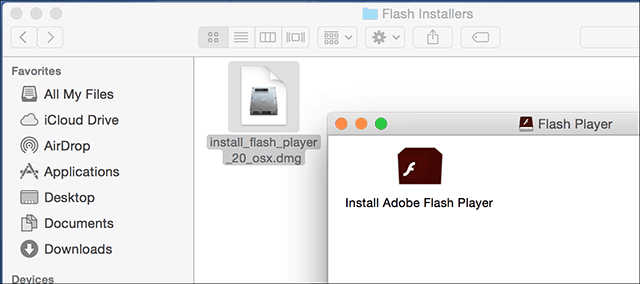
Om OS X Gatekeeper dyker upp, klicka på Öppna.
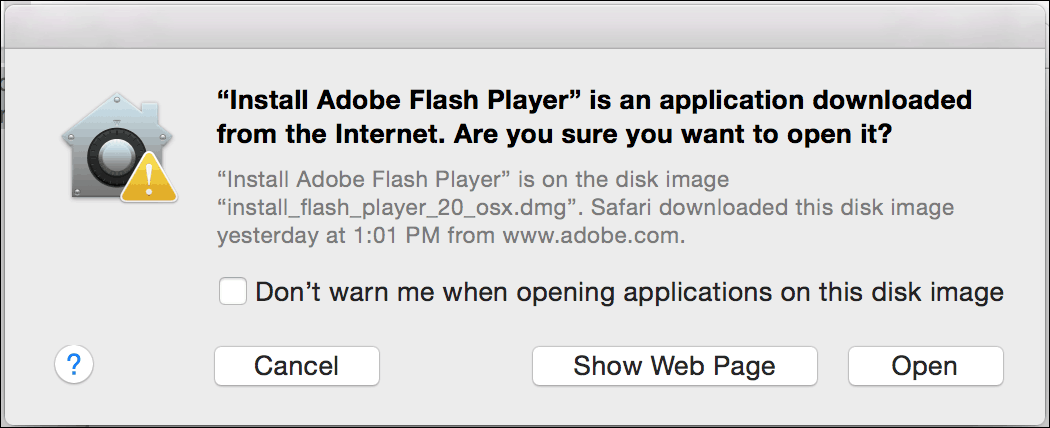
Kör installationsprogrammet och ange ditt lösenord när du uppmanas.
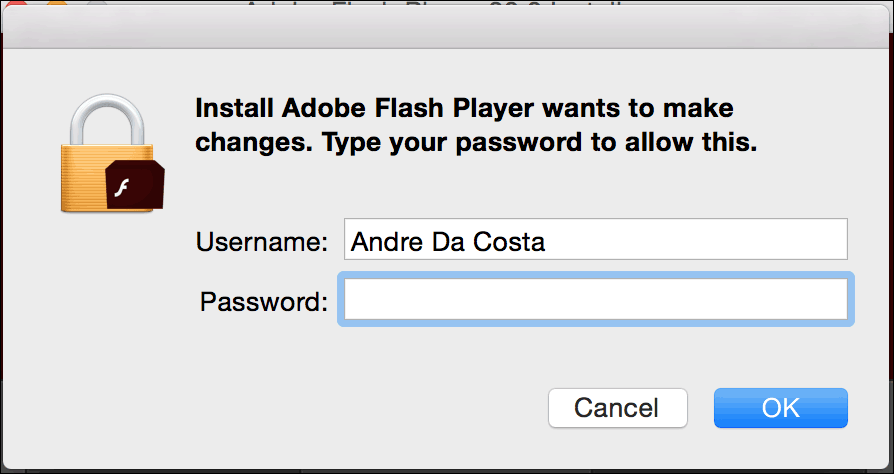
Inaktivera Flash i din webbläsare
Här är en titt på hur du inaktiverar Flash i din webbläsare, börjar med Safari.
Klicka på Safari menyn och sedan Inställningar. Välj säkerhet klicka sedan på Plug-inInställningar.
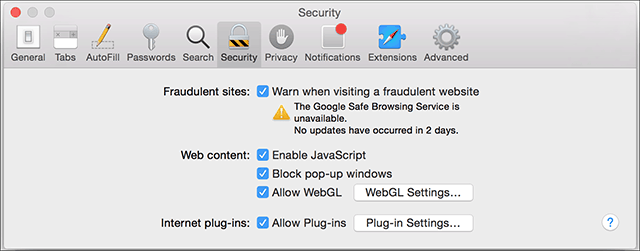
Avmarkera sedan Adobe Flash Player.
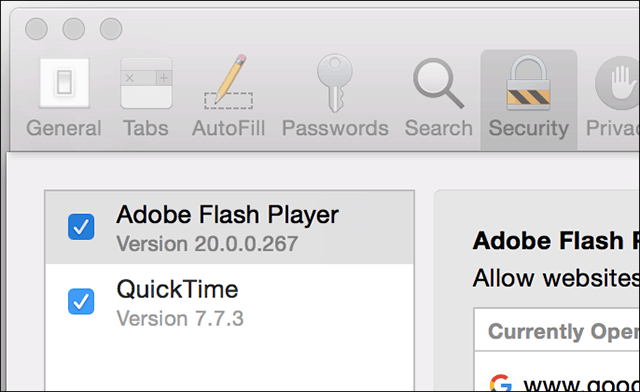
Google Chrome
Starta Chrome och typ:plugins i adressfältet, tryck på Enter och klicka på Inaktivera.
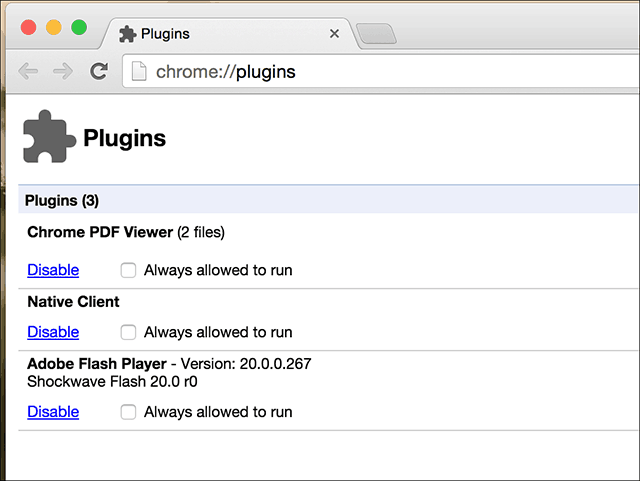
Mozilla Firefox
Starta Firefox och gå till Verktyg > Add-ons > Plugins.
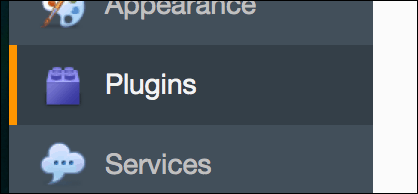
Klicka sedan i listrutan bredvid Shockwave Flash och välj Aldrig aktivera.
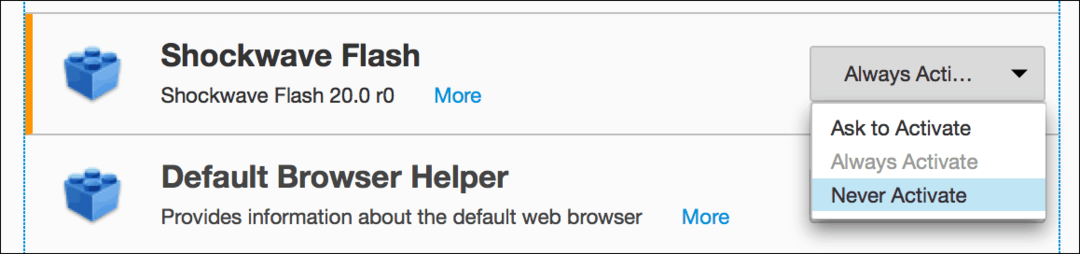
Avinstallera Flash helt
Det säkraste sättet att hålla din Mac från Flash-sårbarheter är genom att inte ha Flash installerat alls.
Adobe tillhandahåller en Flash-avinstallerare för OS X, och du kan ladda ner den här.
Se till att du väljer rätt installationsprogram för din version av OS X.
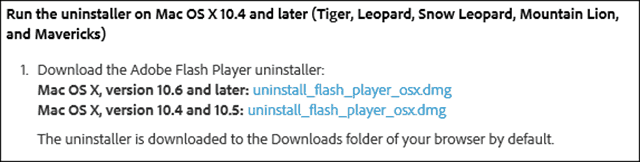
Därefter startar du bara Adobe Flash Player Uninstaller och arbetar genom avinstallationsguiden. Det är en rak process.
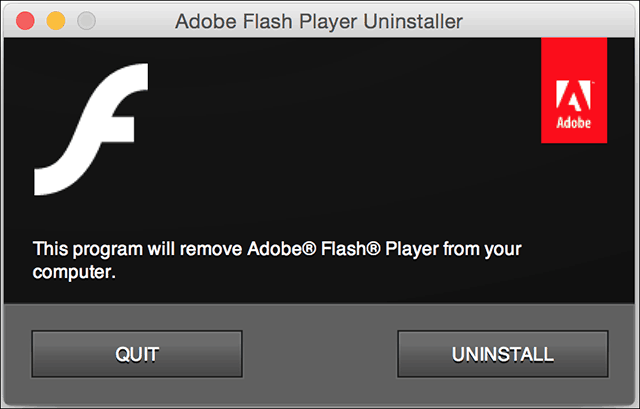
Flash är verkligen inte död, men det har verkligen blivit ett relikt begränsat till nischbehov. Kontrollera vår artikel om du kör Windows för instruktioner om hur du skyddar din dator från säkerhetsutnyttjande av Flash.



